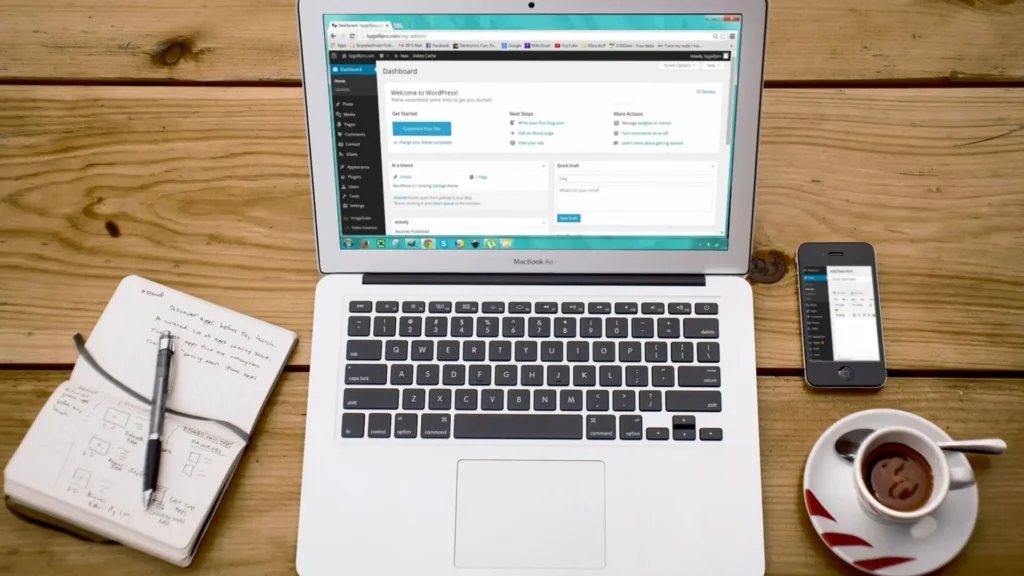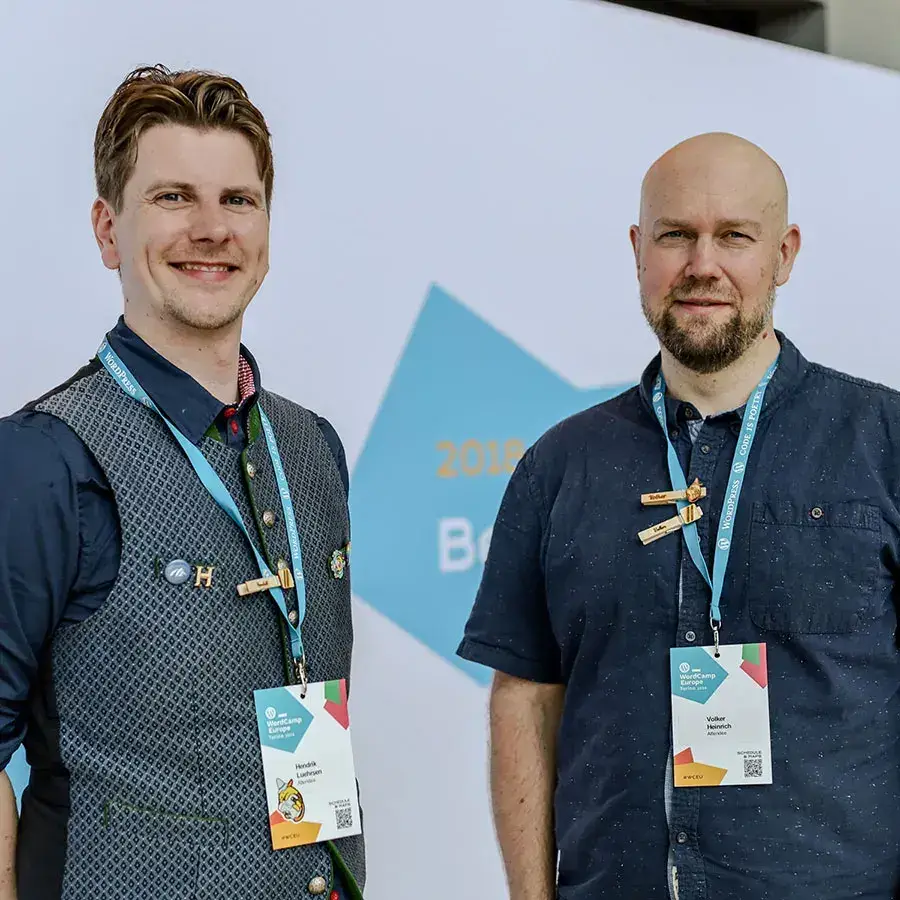Technische Änderungen an einer Website gehören zum Alltag. Beim Einspielen von Updates, einem Redesign oder größeren Funktionsanpassungen kann es passieren, dass Besucher eine Fehlermeldung oder eine unvollständige Seite sehen. Das wirkt unprofessionell und kann Vertrauen kosten.
Der WordPress Wartungsmodus, auch bekannt als Maintenance Mode, ist die professionelle Lösung. Er zeigt eine individuell gestaltete Hinweisseite, während im Hintergrund gearbeitet wird. Besucher wissen sofort, dass die Seite nur vorübergehend offline ist, und erhalten bei Bedarf weitere Informationen oder Kontaktmöglichkeiten.
Als erfahrene WordPress Agentur aus München setzen wir auf saubere und funktionale Lösungen. Dazu gehören auch durchdachte Wartungsseiten, die nicht nur informieren, sondern den Dialog mit Kunden aufrechterhalten.
Was ist der WordPress Wartungsmodus?
Der WordPress Wartungsmodus, oft auch Maintenance Mode genannt, blendet eine spezielle Seite ein, während deine eigentliche Website für Besucher nicht erreichbar ist. Diese Seite informiert darüber, dass aktuell Wartungsarbeiten stattfinden, und kann individuell gestaltet werden. So lässt sich beispielsweise ein kurzer Hinweistext, ein Logo, ein Hintergrundbild oder ein Countdown einfügen.
WordPress aktiviert den Wartungsmodus automatisch bei internen Prozessen wie dem Aktualisieren von Themes, Plugins oder dem System selbst. Diese automatische Version ist jedoch nur für wenige Sekunden sichtbar und bietet keine Möglichkeit zur individuellen Gestaltung. Wer mehr Kontrolle über Zeitpunkt, Design und Inhalte haben möchte, aktiviert den Wartungsmodus manuell oder nutzt ein dafür vorgesehenes Plugin.
Der Vorteil liegt auf der Hand: Du verhinderst, dass Besucher eine halbfertige oder fehlerhafte Website sehen, und bietest stattdessen eine klare, professionelle Kommunikation.
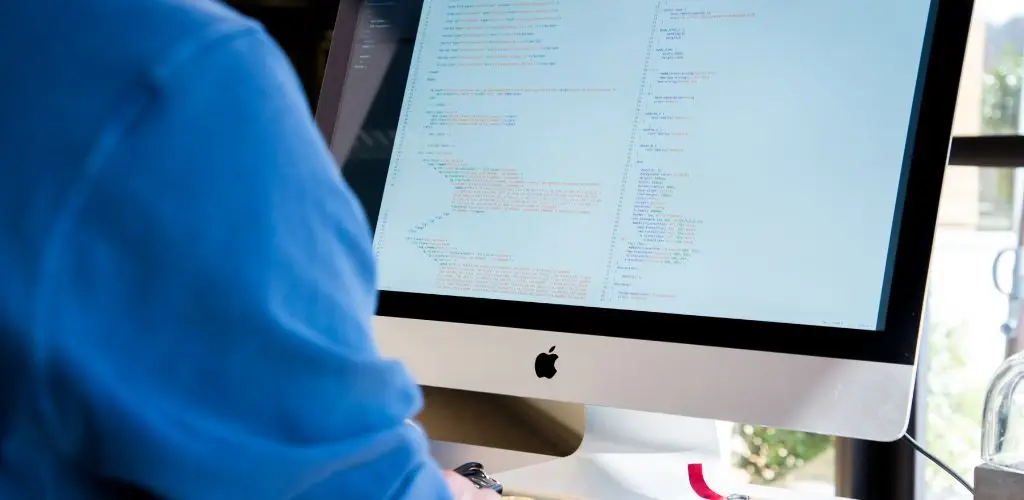
Wann ist der Wartungsmodus sinnvoll?
Den WordPress Wartungsmodus, auch Maintenance Mode genannt, solltest du immer dann aktivieren, wenn umfangreiche Änderungen an deiner Website anstehen und Besucher diese nicht live mitverfolgen sollen. So verhinderst du, dass eine halbfertige oder fehlerhafte Version deiner Seite den Eindruck schmälert.
Typische Einsatzszenarien sind:
- Relaunch oder Redesign: Wenn Layout, Navigation oder Struktur komplett überarbeitet werden.
- Größere Funktionsänderungen: Zum Beispiel die Integration neuer Shop-Funktionen in WooCommerce oder die Anbindung externer Systeme.
- Theme- oder Plugin-Updates: Besonders dann, wenn mehrere Updates nacheinander ausgeführt werden.
- Fehlerbehebung: Bei technischen Problemen, die ein Eingreifen im Code oder an zentralen Einstellungen erfordern.
- Geplante Auszeiten: Etwa während Urlaubszeiten in Online-Shops, um Bestellungen zu pausieren.
Mit einem gezielt eingesetzten Wartungsmodus sorgst du dafür, dass Besucher klare Informationen erhalten und dein professioneller Auftritt gewahrt bleibt.
Manuelle Aktivierung des WordPress Wartungsmodus
WordPress schaltet den Wartungsmodus bei bestimmten Prozessen automatisch ein, zum Beispiel während System-, Theme- oder Plugin-Updates. Diese automatische Variante ist jedoch nur kurz aktiv und lässt sich nicht anpassen. Wenn du mehr Kontrolle über Zeitpunkt und Darstellung haben möchtest, kannst du den Wartungsmodus manuell aktivieren.
Eine Möglichkeit ist das Anlegen einer Datei mit dem Namen .maintenance im Root-Verzeichnis deiner WordPress-Installation. Der Inhalt dieser Datei besteht aus einer einfachen PHP-Zeile:
<?php $upgrading = time(); ?>Sobald diese Datei vorhanden ist, befindet sich deine Website im Wartungsmodus. Um die Seite wieder freizuschalten, musst du die Datei löschen.
Alternativ kannst du den Wartungsmodus über die functions.php deines Themes steuern. Hier lässt sich nicht nur der Zugriff für Administratoren zulassen, sondern auch ein individueller Hinweistext oder ein Bild einfügen. Dafür sind jedoch PHP-Kenntnisse und Erfahrung im Umgang mit dem WordPress-Dateisystem notwendig.
Wichtig: Falsche Änderungen am Code oder an zentralen Dateien können die Website funktionsunfähig machen. Wenn du dir unsicher bist, setze lieber auf ein Plugin oder beauftrage eine erfahrene WordPress Agentur aus München.
WordPress Wartungsmodus mit Plugins aktivieren
Für die meisten Projekte ist es deutlich einfacher und sicherer, den WordPress Wartungsmodus – oder Maintenance Mode – über ein Plugin zu steuern. So lässt er sich mit wenigen Klicks ein- und ausschalten und in Design sowie Inhalt individuell anpassen. Bei WP Munich setzen wir in Kundenprojekten je nach Anforderung auf diese drei erprobten Lösungen:
Under Construction Page
Dieses Plugin eignet sich besonders, wenn schnell eine ansprechende Wartungs- oder Coming-Soon-Seite benötigt wird. Es bietet:
- Viele vorgefertigte Templates
- Countdown-Timer
- Kontaktformulare
- Social-Media-Integration
- Drag-and-drop-Editor für individuelle Gestaltung
Maintenance
Das Plugin Maintenance ist eine schlanke Lösung mit klaren Anpassungsmöglichkeiten:
- Frei gestaltbare Texte, Farben und Hintergründe
- Countdown-Funktion
- Newsletter-Formular
- Einbindung von Impressum und Datenschutz
- SEO-Optionen für Meta-Titel und Meta-Beschreibung
WP Maintenance Mode
Eine der bekanntesten Lösungen für den WordPress Wartungsmodus mit vielen Extras:
- Unterschiedliche Designs und Hintergründe
- Countdown-Timer
- Social-Media-Links
- Newsletter-Opt-in
- Ausnahmen für bestimmte URLs
- Mehrsprachige Unterstützung
Mit allen drei Plugins lässt sich der Wartungsmodus professionell umsetzen, ohne dass Besucher auf eine leere oder fehlerhafte Seite stoßen. Gleichzeitig bleiben wichtige rechtliche Hinweise und Kontaktmöglichkeiten sichtbar.
Best Practices für den WordPress Wartungsmodus
Ein gut umgesetzter WordPress Wartungsmodus sorgt nicht nur für eine klare Information an Besucher, sondern schützt auch deine Sichtbarkeit in Suchmaschinen und erfüllt rechtliche Anforderungen. Folgende Punkte haben sich in der Praxis bewährt:
- Klare Kommunikation
Beschreibe auf der Wartungsseite kurz den Grund und die voraussichtliche Dauer der Arbeiten. Vermeide technische Fachsprache und formuliere so, dass jeder Besucher versteht, was gerade passiert. - Rechtliche Hinweise einhalten
Auch während der Wartung müssen Impressum und Datenschutzinformationen zugänglich bleiben. Das gilt insbesondere für kommerzielle Websites. - SEO beachten
Setze bei längeren Wartungsphasen den HTTP-Statuscode503 Service Unavailable, um zu verhindern, dass Suchmaschinen die Wartungsseite indexieren. Ergänze einenRetry-After-Header, um den Crawlern mitzuteilen, wann die Seite wieder verfügbar ist. - Mobile Ansicht prüfen
Teste, wie deine Wartungsseite auf Smartphones und Tablets dargestellt wird. Alle wichtigen Informationen sollten ohne Scrollen sichtbar sein. - Backend-Zugriff für Administratoren sicherstellen
Während die Wartungsseite für Besucher aktiv ist, muss das Admin-Panel weiterhin erreichbar bleiben, damit du arbeiten kannst. - Downtime kurz halten
Plane Änderungen so, dass der Wartungsmodus nur so lange wie nötig aktiv ist. Bei umfangreichen Updates ist es sinnvoll, diese in verkehrsarmen Zeiten einzuplanen.
Wenn diese Punkte beachtet werden, bleibt dein Auftritt auch während der Wartung professionell und nutzerfreundlich.
Fehlerbehebung bei festhängendem WordPress Wartungsmodus
Manchmal kann es passieren, dass der WordPress Wartungsmodus aktiv bleibt, obwohl die Arbeiten längst abgeschlossen sind. Das tritt häufig auf, wenn ein Update unterbrochen wird oder ein technischer Konflikt entsteht.
Typische Ursachen:
- Abbruch während eines Updates durch Schließen des Browserfensters oder Verbindungsprobleme
- Plugin- oder Theme-Konflikte, die den Updateprozess stören
- Lange Ladezeiten, die den automatischen Abschluss verhindern
So löst du das Problem:
- Verbinde dich per FTP (z. B. mit FileZilla) oder über den Dateimanager deines Hosting-Anbieters mit deinem Webserver.
- Öffne das Root-Verzeichnis deiner WordPress-Installation.
- Suche nach der Datei
.maintenanceodermaintenance.html. - Lösche diese Datei.
- Lade deine Website neu – sie sollte nun wieder erreichbar sein.
Falls das Problem weiterhin besteht, kann es helfen, den Hosting-Support zu kontaktieren oder ein Backup der Website einzuspielen.
Als WordPress Agentur übernehmen wir solche Fehlerbehebungen für unsere Kunden, damit ihre Website schnell wieder online ist.
Fazit und Unterstützung durch WP Munich
Der WordPress Wartungsmodus, auch Maintenance Mode genannt, ist ein einfaches, aber wirkungsvolles Werkzeug, um Änderungen an einer Website professionell umzusetzen. Er schützt vor einem unprofessionellen Eindruck, informiert Besucher transparent und hilft, rechtliche sowie SEO-Anforderungen einzuhalten.
Ob manuell eingerichtet oder über ein Plugin gesteuert – mit einer gut gestalteten Wartungsseite bleibt der Kontakt zu den Nutzern bestehen und die Marke wirkt auch während technischer Arbeiten zuverlässig und präsent.
Als erfahrene WordPress Agentur setzen wir diese Methoden und Tools nicht nur für unsere eigenen Projekte ein, sondern unterstützen auch Unternehmen dabei, ihre Website technisch und optisch auf höchstem Niveau zu betreiben. Von der schnellen Einrichtung über individuelles Design bis zur vollständigen technischen Umsetzung sorgen wir dafür, dass dein Online-Auftritt jederzeit professionell wirkt.
Du möchtest eine leistungsstarke und individuell gestaltete WordPress Website?
Dann sprich mit uns und wir entwickeln die passende Lösung für dein Unternehmen.